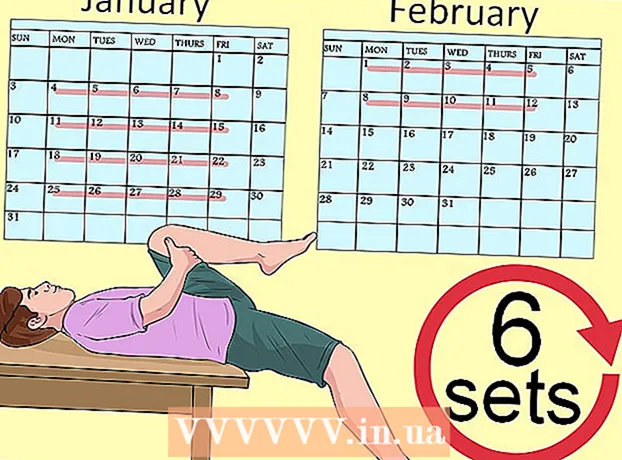نویسنده:
Laura McKinney
تاریخ ایجاد:
6 ماه آوریل 2021
تاریخ به روزرسانی:
1 جولای 2024

محتوا
این wikiHow به شما می آموزد که چگونه با استفاده از دستور "ping" ارتباط بین رایانه Linux و رایانه دیگر را بررسی کنید. همچنین می توانید از نسخه پیشرفته دستور "ping" "traceroute" استفاده کنید تا ببینید کامپیوترهای درخواستی به کدام آدرسهای IP مختلف هدایت می شوند تا به آدرس رایانه دیگری برسید.
مراحل
روش 1 از 2: از دستور ping استفاده کنید
ترمینال را در رایانه باز کنید. روی برنامه ترمینال با نماد قاب سیاه با علامت "> _" سفید در داخل آن کلیک کنید یا دوبار کلیک کنید ، یا می توانید یک ترکیب کلید را فشار دهید Ctrl+Alt+تی.

دستور "ping" را وارد کنید. وارد كردن پینگ همراه با وب سایت یا آدرس IP که می خواهید اتصال را روی آن آزمایش کنید.- به عنوان مثال ، برای بررسی ارتباط بین Facebook و رایانه خود ، باید وارد شوید پینگ www.facebook.com.

مطبوعات وارد شوید. دستور "ping" اجرا می شود و ارسال درخواست به آدرس مشخص شده آغاز می شود.
سرعت پینگ را ببینید. در سمت راست هر خط اعداد در "ms" وجود دارد. این تعداد میلی ثانیه است که کامپیوتر هدف برای پاسخگویی به درخواست داده شما نیاز دارد.
- هرچه تعداد ثانیه ها کمتر باشد ، سرعت اتصال بین رایانه فعلی و یک رایانه / وب سایت دیگر سریعتر است.
- وقتی آدرس وب را در ترمینال پینگ می کنید ، خط دوم آدرس IP وب سایتی را که آزمایش می کنید نمایش می دهد. به جای آدرس های IP می توانید از این مورد برای پینگ وب سایت ها استفاده کنید.

روند پینگ را متوقف کنید. دستور "پینگ" به طور نامحدود اجرا می شود. برای متوقف کردن ، فشار دهید Ctrl+ج. با این کار دستور متوقف می شود و نتایج پینگ در زیر خط "^ C" نمایش داده می شود.- برای دیدن زمان متوسطی که برای پاسخگویی به رایانه دیگری لازم است ، شماره مورد نظر را بعد از اولین بریدگی (/) در خط زیر "# بسته های منتقل شده ، # دریافت" جستجو کنید.
روش 2 از 2: از دستور traceroute استفاده کنید
ترمینال را در رایانه باز کنید. با استفاده از یک نماد قاب سیاه با یک علامت "> _" سفید ، روی برنامه Terminal کلیک یا دوبار کلیک کنید یا یک ترکیب کلید را فشار دهید Ctrl+Alt+تی.
دستور "traceroute" را وارد کنید. وارد كردن ردیابی همراه با آدرس IP یا وب سایتی که می خواهید بازدید کنید.
- به عنوان مثال ، برای ردیابی مسیر از روتر خود به سرور فیس بوک که باید وارد کنیم traceroute www.facebook.com.
مطبوعات وارد شوید. دستور "traceroute" اجرا خواهد شد.
مسیری را که درخواست کرده اید مشاهده کنید. در سمت چپ هر خط ، آدرس IP روتر ظاهر می شود که از طریق آن درخواست ردیابی شما پردازش می شود. همچنین تعداد میلی ثانیه را که برای انجام فرآیند در سمت راست خط اتفاق می افتد ، مشاهده خواهید کرد.
- اگر یک ستاره در یکی از مسیرها ظاهر شود ، سرور مورد نظر برای اتصال کامپیوتر به پایان رسیده است ، در این صورت آدرس دیگری امتحان می شود.
- دستور traceroute پس از رسیدن به مقصد پایان می یابد.
مشاوره
- از دستور "ping" همانطور که در این مقاله نشان داده شده است ، می توان به صورت کلمه به کلمه در Command Prompt (Windows) و Terminal (Mac) نیز استفاده کرد.
هشدار
- همه وب سایت ها به ما اجازه نمی دهند آدرس واقعی آنها را پینگ کنیم ، بنابراین نتایج پینگ بعضی اوقات نادرست هستند.